Se c’è una cosa che ci ossessiona qui da Kinsta è la velocità. Fin dal primo giorno abbiamo investito e impiegato le nostre risorse nella creazione di soluzioni di hosting ad alte prestazioni per i nostri clienti.
Perché?
La lentezza e le scarse prestazioni spaventano i clienti attuali e potenziali. Sono i nemici di qualsiasi sito web, la kryptonite delle grandi applicazioni web, la nemesi delle aziende online di successo.
Ecco perché dovreste sempre sapere quale tema o plugin sta rallentando il vostro sito, quali query ci mettono anni ad essere eseguite, quali chiamate di terze parti non stanno andando a buon fine. Questi dati vi permettono di individuare esattamente dove le cose non funzionano come dovrebbero e vi danno indicazioni concrete su ciò che deve essere risolto.
Lo Strumento APM di Kinsta
L’analisi e l’approfondimento dei dati relativi alle prestazioni viene di solito eseguita attraverso strumenti APM premium, come New Relic, o un plugin come Query Monitor. Si tratta di strumenti di terze parti che di solito bisogna pagare in aggiunta ai piani di hosting e alle altre altre licenze software di cui si potrebbe aver bisogno.
Oggi rilasciamo gratuitamente per tutti i clienti di Kinsta il nostro strumento di monitoraggio delle prestazioni delle applicazioni (Application Performance Monitoring): Kinsta APM tool.
Kinsta APM è il nostro strumento integrato di monitoraggio delle prestazioni sviluppato esclusivamente per i siti WordPress. Grazie a questo strumento, sarete in grado di eseguire il debug di qualsiasi anomalia relativa alla velocità e alle prestazioni per tutti i siti ospitati su Kinsta, come ad esempio:
- Processi PHP
- Query MySQL sul database
- Chiamate HTTP esterne
- Codice do plugin e/o di temi non ottimizzato
- Transazioni più lente, medie e mediane
- Lunghe richieste di URL esterne
Come Attivare Kinsta APM
Rispetto ad altri strumenti, Kinsta APM offre un’esperienza più fluida in quanto è perfettamente integrato in MyKinsta. Per abilitarlo è necessario:
- Accedere al vostro cruscotto MyKinsta
- Andare alla pagina “Monitoraggio” del vostro sito
- Cliccare sul pulsante Abilita
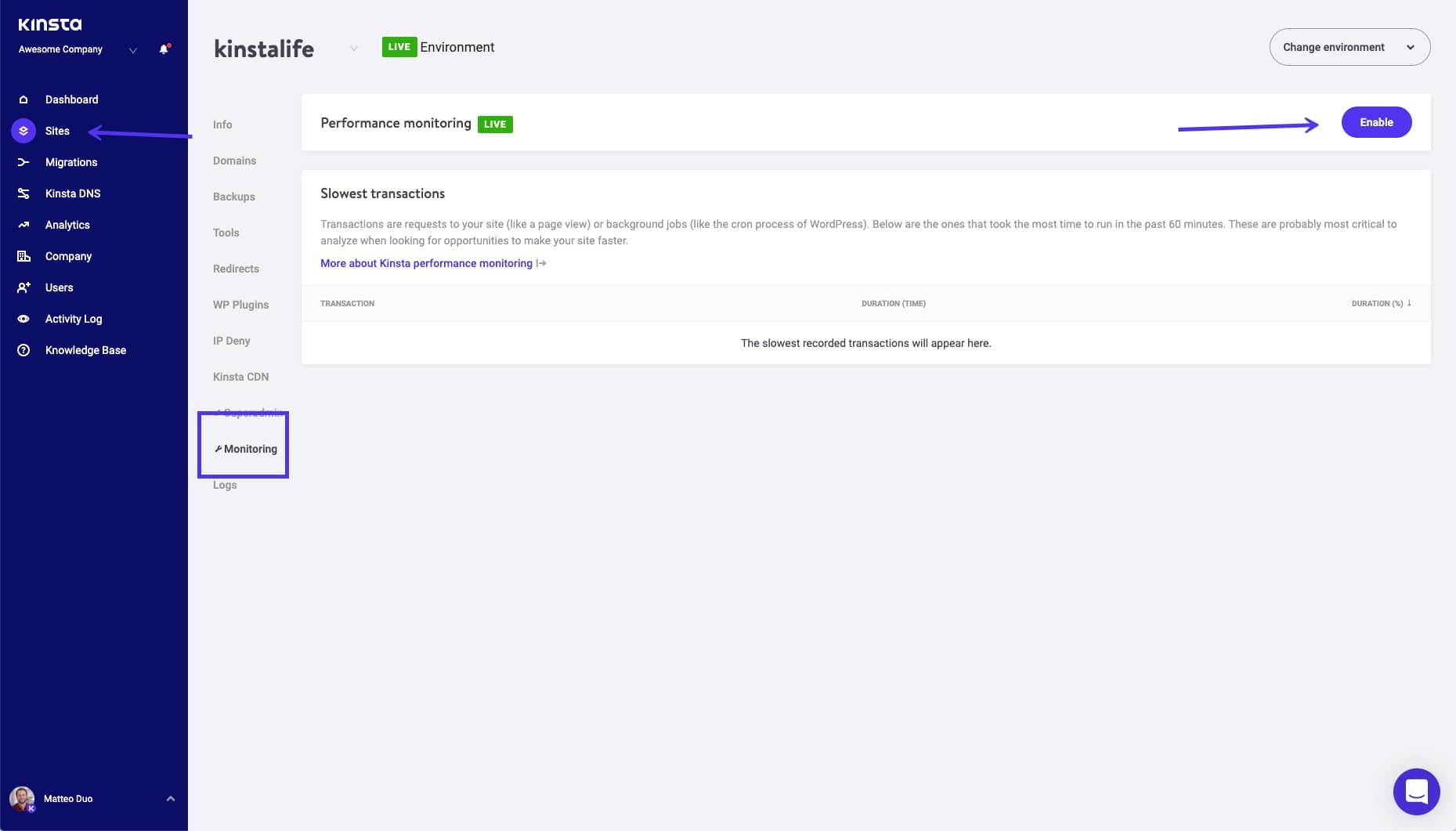
Ecco fatto… i dati inizieranno ad essere raccolti per voi!
Qui sotto potete vedere come:
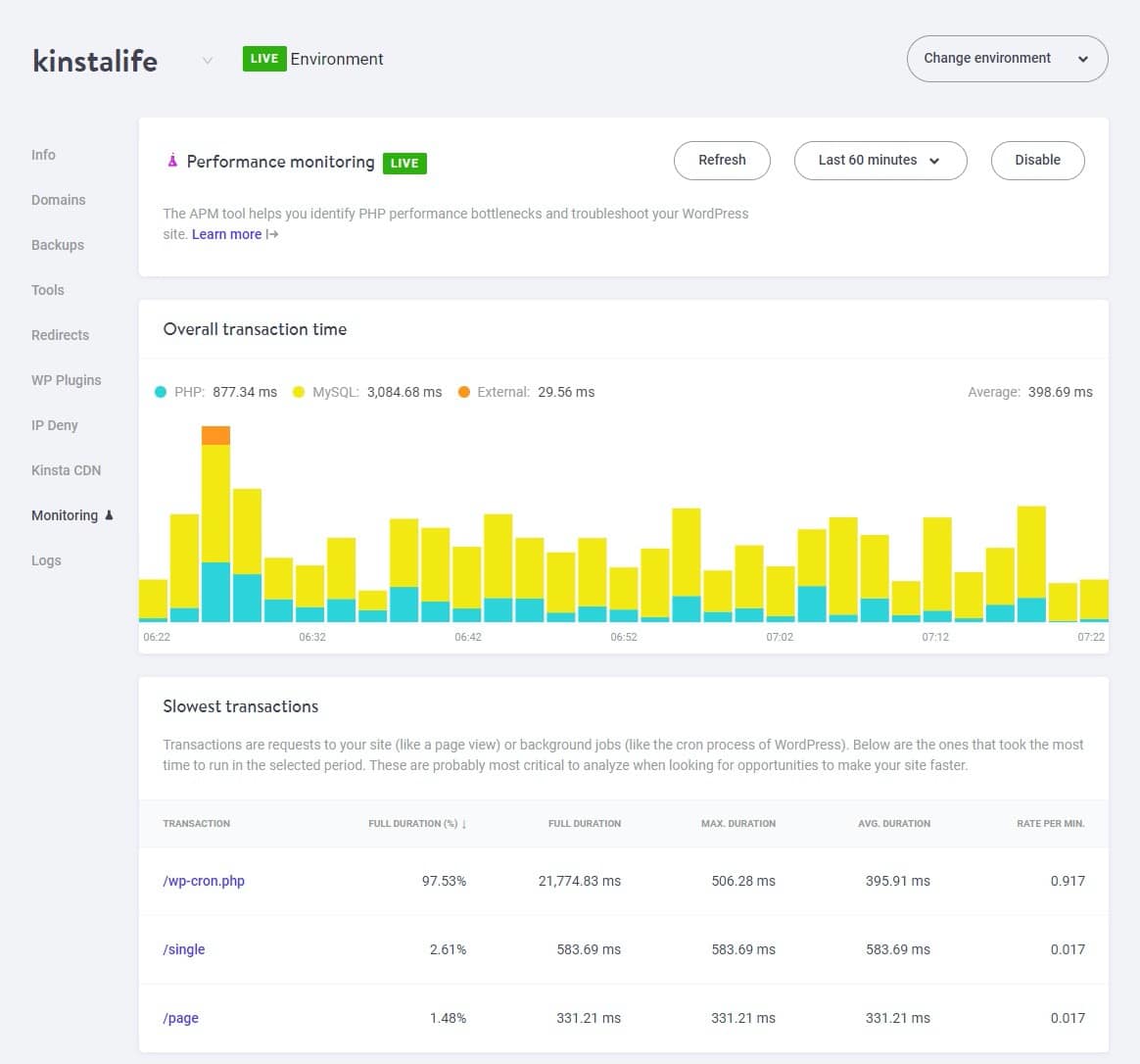
Cosa bisogna sapere:
- Assicuratevi di leggere la nostra guida dettagliata su come iniziare a lavorare con Kinsta APM, in cui vi spieghiamo anche la terminologia utilizzata per aiutarvi ad ottenere il massimo da questo strumento.
- Se siete nuovi al monitoraggio delle prestazioni delle applicazioni, date un’occhiata al nostro approfondito articolo del blog sul perché il monitoraggio delle prestazioni delle applicazioni è fondamentale per il business (con molti esempi e dati).
